في هذا الدرس سنتناول بالشرح بعض خصائص النموذج form properties فى برنامج الاكسيس
يتم تقسيم خصائص النموذج form إلى أربعة أقسام رئيسية وهى:-
format-data-event-other
وللوصول إلى خصائص النموذج ننتقل إلى وضع التصميم Design view
يتم تقسيم خصائص النموذج form إلى أربعة أقسام رئيسية وهى:-
format-data-event-other
وللوصول إلى خصائص النموذج ننتقل إلى وضع التصميم Design view
توجد 4 خصائص رئيسية للنموذج وتظهر هذه الخصائص في وضع العرض Design
view وهذه
الخصائص هى format-data-event-other
الخاصية caption
ووظيفة هذه الخاصية وضع تسمية للنموذج فنقوم هنا بتسمية هذا النموذج " نموذج بيانات المعلم" كما هو موضح بالمثال.
عند الانتقال إلى وضع form view نلاحظ ظهور التسمية التي تم وضعها في الخاصية caption وهى "نموذج بيانات المعلم"
عرض النموذج فى وضع Datasheet view
نلاحظ أنه في الوضع العادي عند الضغط كليك يمين right click ظهور قائمة منسدلة popup menu بها بعض الخصائص ومن هذه الخصائص form view-layout view-design view ولا يوجد في هذه الخصائص وضع datasheet view
فالنموذج في الوضع العادي يعرض بيانات لمعلم واحد فماذا لو
أردنا ان يعرض النموذج بيانات جميع الموظفين مثل الجدول..هنا تكمن الحاجة إلى وضع datasheet
view
من الخاصية allow data sheet view نختر Yes وذلك لتفعيل خاصية datasheet view
نلاحظ عند الضغط كليك يمين على النموذج right click ظهور
خاصية Datasheet
view من
ضمن عناصر القائمة المنسدلة popup menu فنضغط على هذه الخاصية لاختيارها.
فنلاحظ عرض بيانات النموذج بطريقة العرض datasheet
view مثل
عرض الجدول وكل معلم يأخذ سجل واحد فقط كما هو موضح بالمثال .ونلاحظ ان هذه
الخاصية لا تظهر إلا عن طريق تفعيلها من الخاصية allow datasheet view ثم اختيار yes وذلك في وضع التصميم design
view
أزرار التنقل Navigation button
يمكن إخفاء أو إظهار أزار التنقل Navigation button عن طريق الضغط على Yes لإظهار هذه الأزرار وعند الرغبة في إخفاء هذه الأزرار نضغط على No من الخاصية navigation button كما هو موضح بالمثال
نلاحظ ظهور أزرار التنقل Navigation
button أسفل
النموذج كما هو موضح
بالمثال
من الخصائص الموجودة أيضا خاصية Navigation
caption
ووظيفة هذه الخاصية وضع تسمية لأزرار التنقل navigation button
نلاحظ ظهور تسمية لأزرار التنقل وهو
"الموظف الأول " بدلا من record
وعند الضغط على No
الموجودة أمام Navigation
button يتم إخفاء
أزرار التنقل Navigation
button
نلاحظ عدم ظهور أزرار التنقل Navigation
buttonكما
هو موضح بالمثال
خاصية Data entry
من المعروف أن وظائف النموذج هو إدخال وتعديل وعرض وحذف البيانات ولكن يمكن تخصيص وظيفة النموذج بحيث يعمل على إدخال البيانات فقط بحيث لا يقوم النموذج بتعديل أو أعرض أو حذف البيانات ولعمل ذلك من التبويب Data ومن الخاصية Data entry نختر yes
نلاحظ ان النموذج يقوم بإدخال البيانات ولا
يمكن عرض أو تعديل أو حذف البيانات من خلاله كما هو موضح

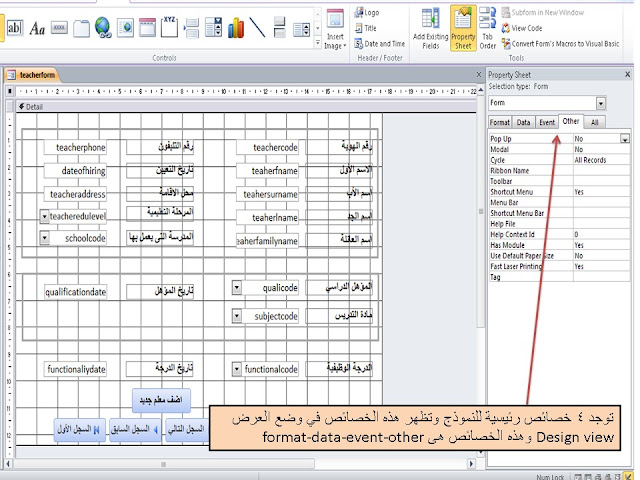
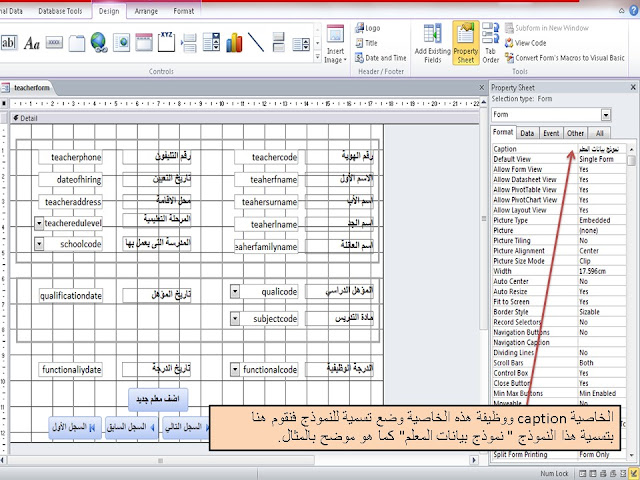

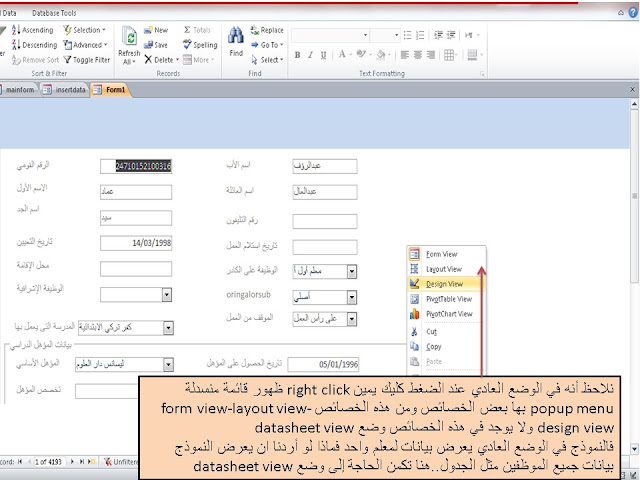

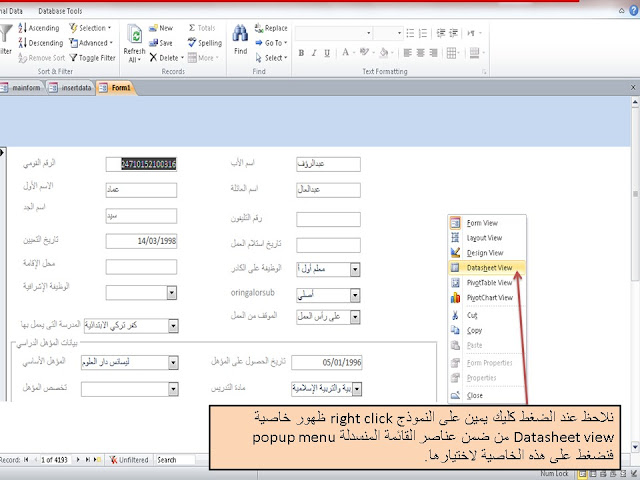

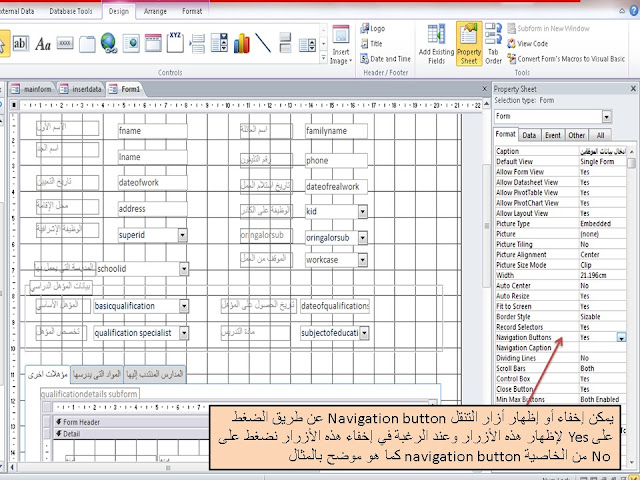

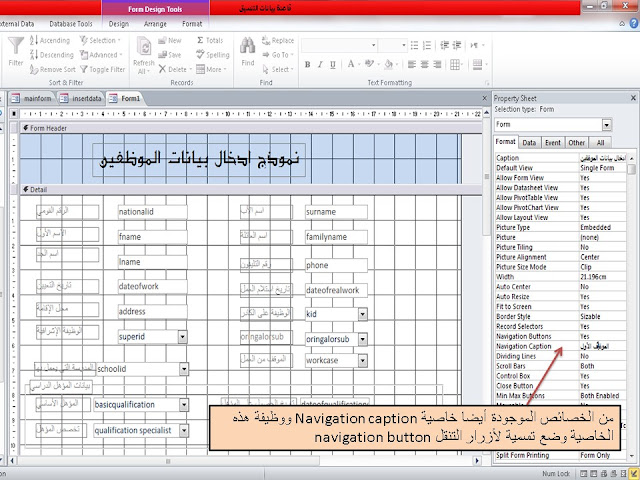


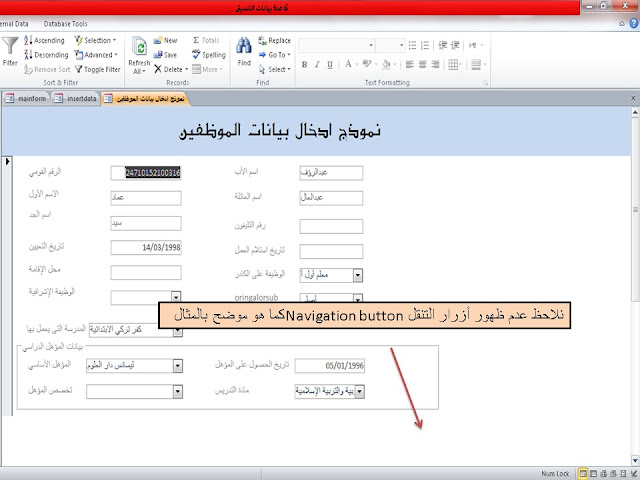
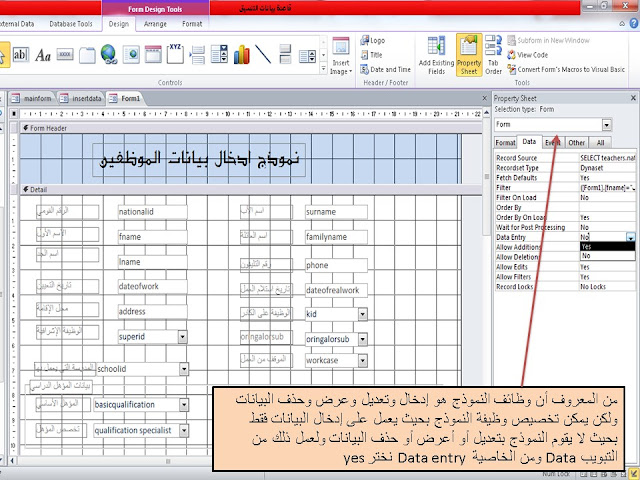
















ليست هناك تعليقات:
إرسال تعليق